Εργασίες με δεδομένα σε μέσο μνήμης
Συνδέοντας μέσα μνήμης στη θύρα USB της συσκευής, έχετε τη δυνατότητα να αποθηκεύσετε σαρωμένα δεδομένα ή να εκτυπώσετε αρχεία στο μέσο μνήμης. Μπορείτε να μετονομάσετε αρχεία ή να διαγράψετε αρχεία από τη συσκευή, ώστε να διαχειρίζεστε και να οργανώνετε τα δεδομένα στο μέσο μνήμης χωρίς να χρησιμοποιείτε υπολογιστή.
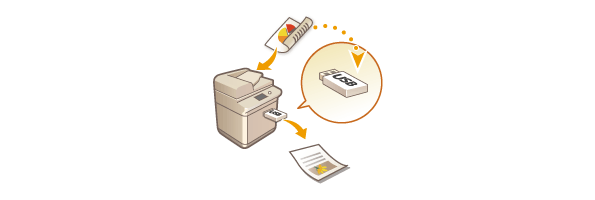
Εισαγωγή μέσου μνήμης
Για διαθέσιμα μέσα μνήμης ή για τον τρόπο εισαγωγής μέσου μνήμης, ανατρέξτε στην ενότητα Σύνδεση συσκευής μνήμης USB.

|
Ελέγξτε το μέσο μνήμης πριν την χρήση τουΓια να χρησιμοποιήσετε το μέσο μνήμης, είναι απαραίτητο το <Μέσο Μνήμης> στο <Ρυθμίσεις Εμφάνισης Θέσης Αποθήκευσης> να έχει ρυθμιστεί σε <On>. <Ρυθμίσεις Εμφάνισης Θέσης Αποθήκευσης>
Ορίστε την επιλογή <Χρήση Λειτουργίας Σάρωσης> και <Χρήση Λειτ/γίας Εκτύπωσης> σε <On>. <Χρήση Λειτουργίας Σάρωσης/Εκτύπωσης>
Όταν το μέσο μνήμης δεν αναγνωρίζεται, ακόμη κι αν είστε σωστά συνδεδεμένο, η συσκευή μπορεί να ρυθμιστεί έτσι ώστε να χρησιμοποιεί το πρόγραμμα οδήγησης MEAP για εξωτερικές συσκευές αποθήκευσης μέσω USB. Ορίστε την επιλογή <Χρήση Πρ.Οδ. MEAP για Συσκευή Αποθήκ. USB> σε <Off>. <Χρήση Πρ.Οδ. MEAP για Συσκευή Αποθήκ. USB>
|

|
|
Αν το <Εμφάνιση Επιλογών Κατά τη Σύνδεση Μέσου Μνήμης> οριστεί σε <On>, εμφανίζονται συντομεύσεις για τις διαθέσιμες λειτουργίες όταν εισάγετε μέσα μνήμης. <Εμφάνιση Επιλογών Κατά τη Σύνδεση Μέσου Μνήμης>
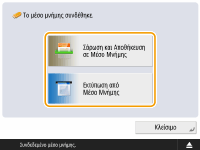
Καθώς οι συντομεύσεις ενδεχομένως να μην εμφανίζονται αν η συσκευή βρίσκεται σε κατάσταση αναστολής, εισαγάγετε το μέσο μνήμης αφού πρώτα επαναφέρετε τη συσκευή από την κατάσταση αναστολής.
|
Αφαίρεση του μέσου μνήμης
Για να αφαιρέσετε το μέσο μνήμης, ακολουθήστε πάντα την παρακάτω διαδικασία. Αν χρησιμοποιήσετε διαφορετική διαδικασία για να αφαιρέσετε το μέσο μνήμης, μπορεί να προκληθεί ζημιά στο μέσο μνήμης και στην κύρια μονάδα της συσκευής.
|
1
|
Πατήστε
 . .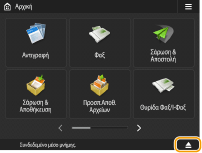
|
|
2
|
Επιλέξτε το μέσο μνήμης που θέλετε να αποσυνδέσετε και πατήστε <Αφαίρεση>.
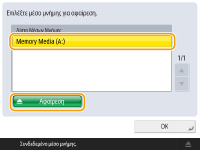
|
|
3
|
Αποσυνδέστε το μέσο μνήμης από τη θύρα USB και πατήστε <OK>
 <OK>. <OK>. |